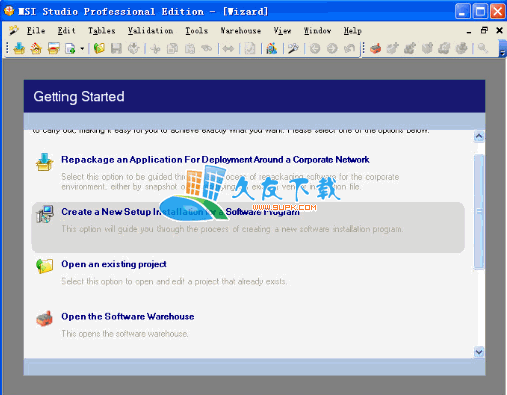Make Batch Files是一款专业的批处理文件制作工具。批处理文件制作工具中的佼佼者Make Batch Files。通过此应用程序,您可以创建批处理脚本而不创建批处理脚本,只需使用拖放操作,可以为脚本添加新操作。除了重命名等的基本命令之外,您还可以使用包含关闭PC的系统命令,终止任务,更改当前日期和时间,配置COM端口,查询已安装的设备。还有与控制台和文件系统命令,服务操作,调度选项和与网络相关的命令相关的命令。该程序具有简单而直观的用户界面,用户需要下载它!
软件功能:
Windows脚本使用户能够更轻松地执行重复任务,从而必须执行麻烦。要在Windows中创建批处理文件,您只需要简单的文本编辑器和知识来执行此操作。对于不必编辑脚本的用户来说,事情可能会变得有点麻烦。另一种方法是使用自动脚本生成器,例如制作批处理文件。
使用拖放来构建自动脚本
顾名思义,使批处理文件使您可以轻松创建批处理文件,因为它附带了大量可以插入要生成的脚本中的命令。
更重要的是,您自己不必写入任何内容:只需将新命令从一个面板添加到另一个面板的脚本。显然,如果您需要输入,您必须提供输入。例如,在创建新目录时,必须指定名称。
一系列压倒性的订单可供选择
可用命令的范围涵盖各种类型的操作。如果我们讨论文件操作,则有副本,删除,移动,重命名文件,设置属性,文件比较,打印。您还可以创建和管理目录,地点条件命令和循环,启动或管理书签。
创建一个带有轻松或编程知识的蝙蝠文件
生产批处理文件肯定会成为右手的强大工具。它使一个生成各种命令的批处理脚本使得它更容易,因为它不需要任何编程知识。
安装方法:
1.下载并提取软件,双击安装程序进入Make Batch文件许可协议,检查[I接受协议]的选项,单击[下一步]按钮进入下一步安装。
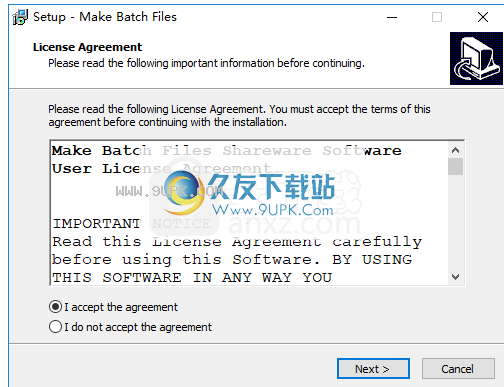
2.选择安装位置,用户可以选择默认安装路径C:\ Program Files(x86)\ make批处理文件,也可以自定义。

3.选择“开始”菜单文件夹,用户可以选择默认制作批处理文件。

4.选择其他任务以检查[创建桌面快捷方式]的选项。
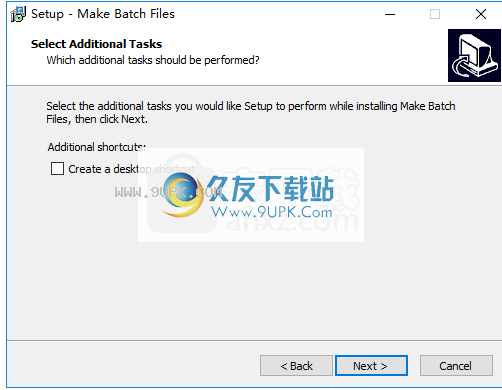
5,准备安装,单击[安装]按钮开始安装。
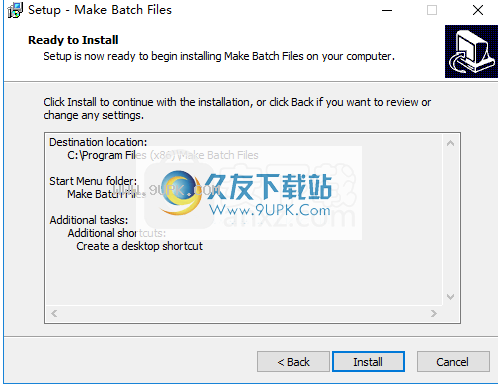
6.弹出“制作批处理文件安装向导”,单击[完成]结束。
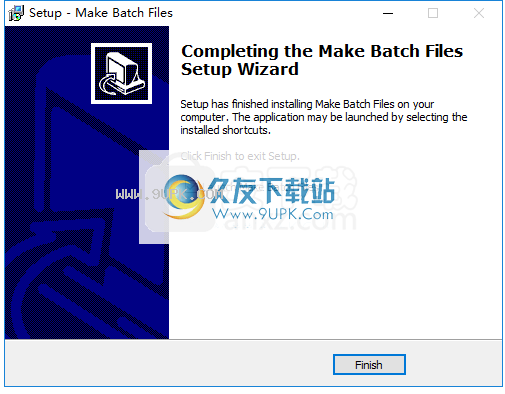
7.请勿在安装后运行批处理文件,右键单击“制作批处理文件快捷方式到桌面”,选择[打开文件位置]打开安装目录(您也可以直接从计算机打开C:\ Program文件)) \ make批处理文件目录)。
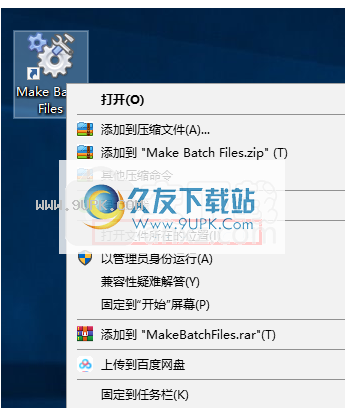
8.打开Crack文件夹,将Clack Patch File“MakeBatchfiles.exe”复制到软件安装目录。

9.以下目标弹出包含相同名称文件的提示,从而选择替换中的[文件中的文件以完成裂缝。
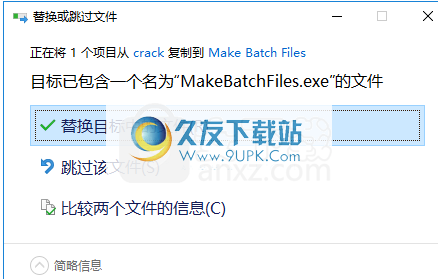
10.运行制作批处理文件以开始使用它。
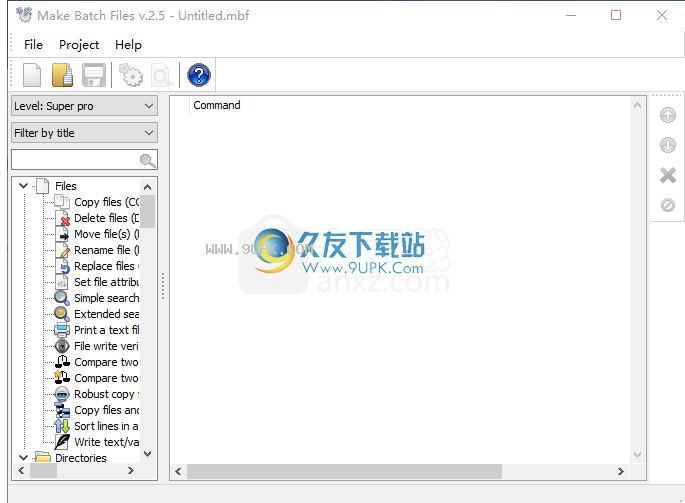
使用说明:
制作批处理文件是一种工具,允许您轻松创建Windows批处理文件。不需要记住所有这些命令和交换机,直观的GUI加拖放拖放使这个过程很容易和有趣。
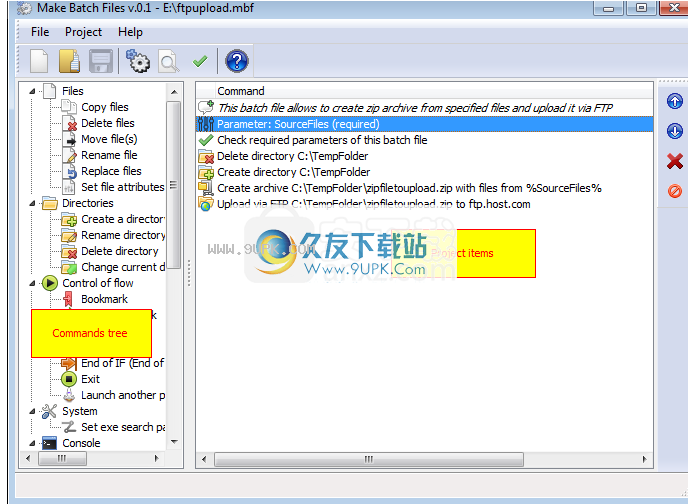
所有命令都具有人类可读描述性名称,参数具有标题和GUI编辑器。
此工具不仅允许您使用批处理文件命令,而且允许嵌入复杂的操作,例如“检查批处理文件参数”。

此工具不是批处理文件编辑器。它运行它
自己的项目文件格式(XML)并从项目中创建.bat文件。
1.单击“新建项目”

单击主工具栏上的新项目。
2.选择“Notes”项
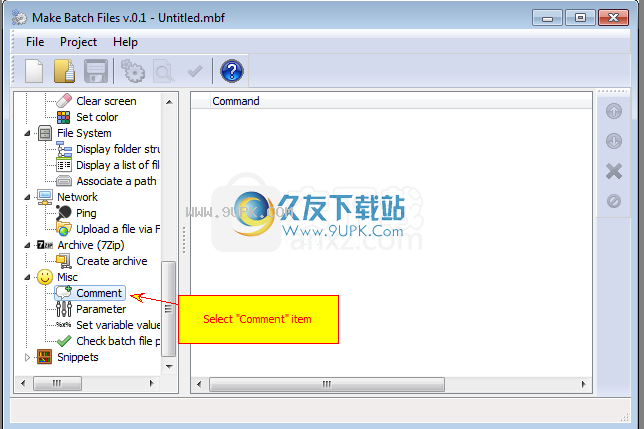
在“MISC”节点下,选择树视图中的“注释”项。
3.拖放“注释”项目
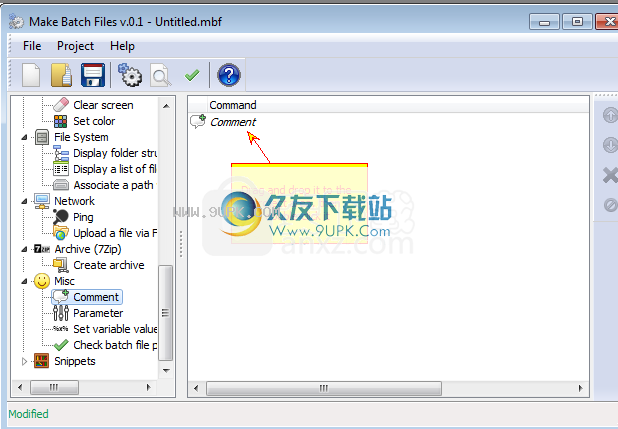
从树视图中拖动“注释”项并将其放在项目区域中。
4.输入评论文本
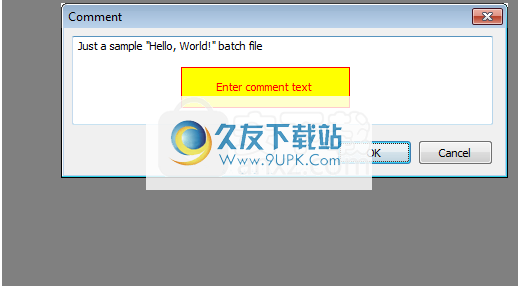
您输入注释文本的“评论”窗口。
5.选择“显示消息”项

在控制台节点下选择“显示消息”项。
6.拖放“显示消息”项
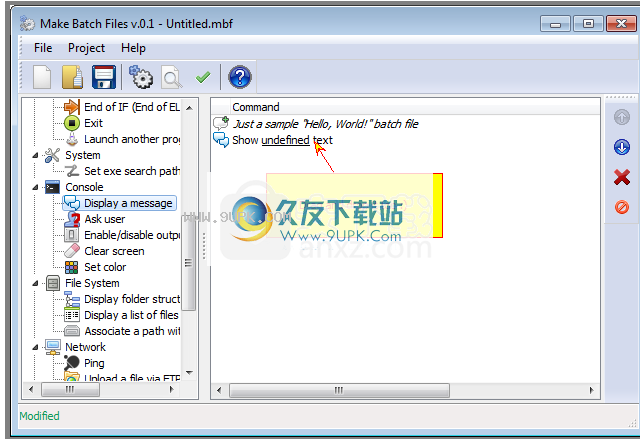
将“显示消息”项目从树中拖到项目区域并将其放在那里。
7.输入“Hello,World”的文字
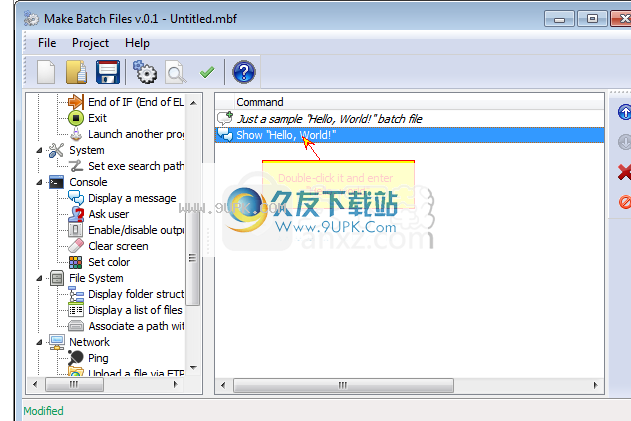
双击“显示...”项目并输入“Hello,World!”在出现的弹出窗口中。
8.单击“预览”

单击主工具栏上的预览以查看.bat文件的文本。
9.预览结果
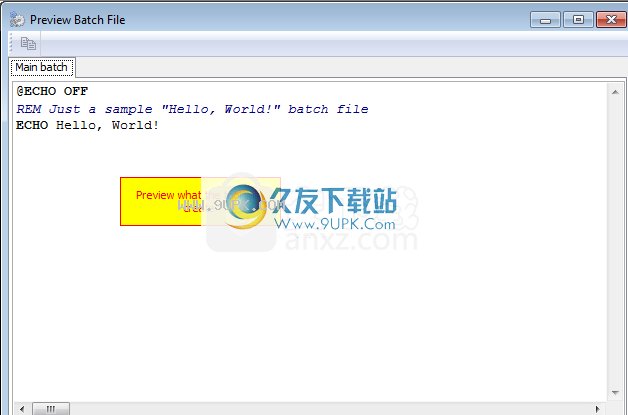
出现“预览批处理文档”窗口。它显示“生成批处理文件”将创建您创建的.bat文件的内容。预览具有基本语法突出显示,并允许文本到剪贴板。
10.保存.bat文件
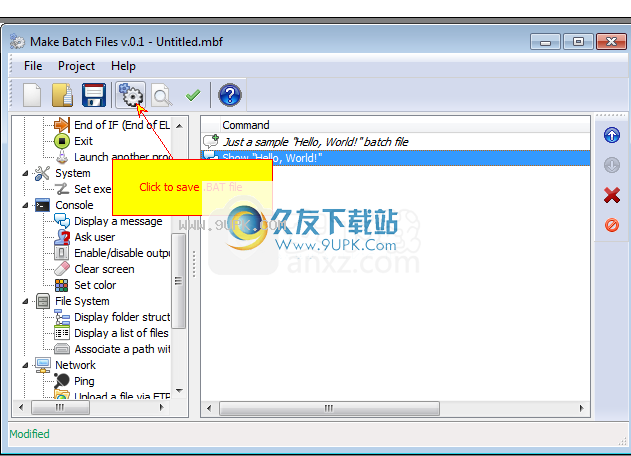
现在您可以保存.bat文件并运行它。它应该显示“你好,世界!”,这就是我们想要做的。
软件特色:
将命令拖放到批处理文件项,使用对话框设置交换机和参数。
支持第三方命令行工具,如7zip,curl,sendmail。
可以创建一个代码片段并在稍后将其重用在其他项目中。
所有命令都具有描述性标题。无需记住复杂的缩写名称。
创建许多其他批处理文件代码,而不仅仅是命令和交换机。
易于使用GUI进行高级命令行工具。


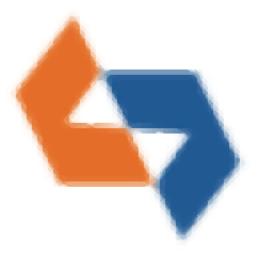



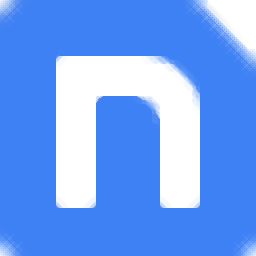


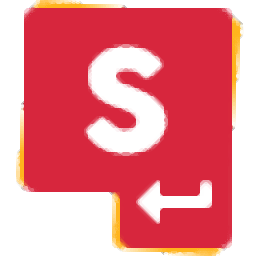
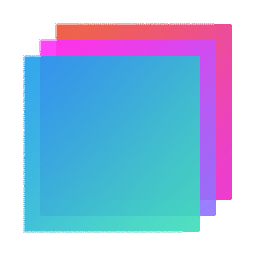
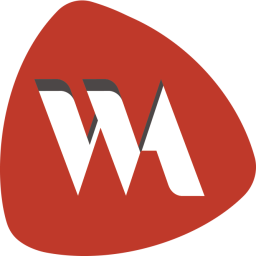



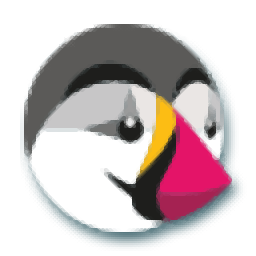
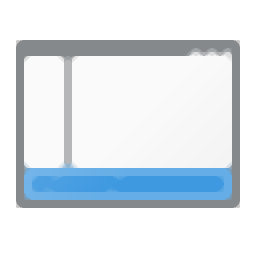

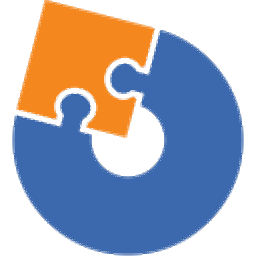
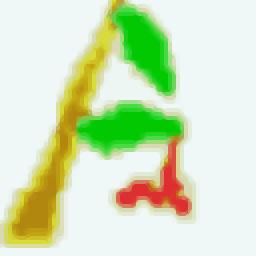





![Indigo Rose Setup Factory 9.3.1.0特别版[安装程序制作器]](http://pic.9upk.com/soft/UploadPic/2014-6/20146228543988926.gif)
![Inno Setup 5.5.10正式英文版[安装制作工具]](http://pic.9upk.com/soft/softico/2016-4/2016471092212301.jpg)